บทนำ
กำลังประสบปัญหาในการเปลี่ยนจอหลักบนคอมพิวเตอร์ของคุณ? ไม่ว่าจะเป็นการปรับปรุงพื้นที่ทำงาน, ตั้งค่าระบบเกมสุดเจ๋ง, หรือเพิ่มประสิทธิภาพ, การรู้วิธีการเปลี่ยนจอหลักเป็นสิ่งสำคัญ คู่มือฉบับครบถ้วนนี้จะนำคุณไปทุกขั้นตอนในกระบวนการ เราครอบคลุมทุกอย่างตั้งแต่การเข้าใจพื้นฐานถึงเคล็ดลับขั้นสูง ช่วยให้คุณใช้ชีวิตด้วยการตั้งค่าจอหลายจอให้เกิดประโยชน์สูงสุด
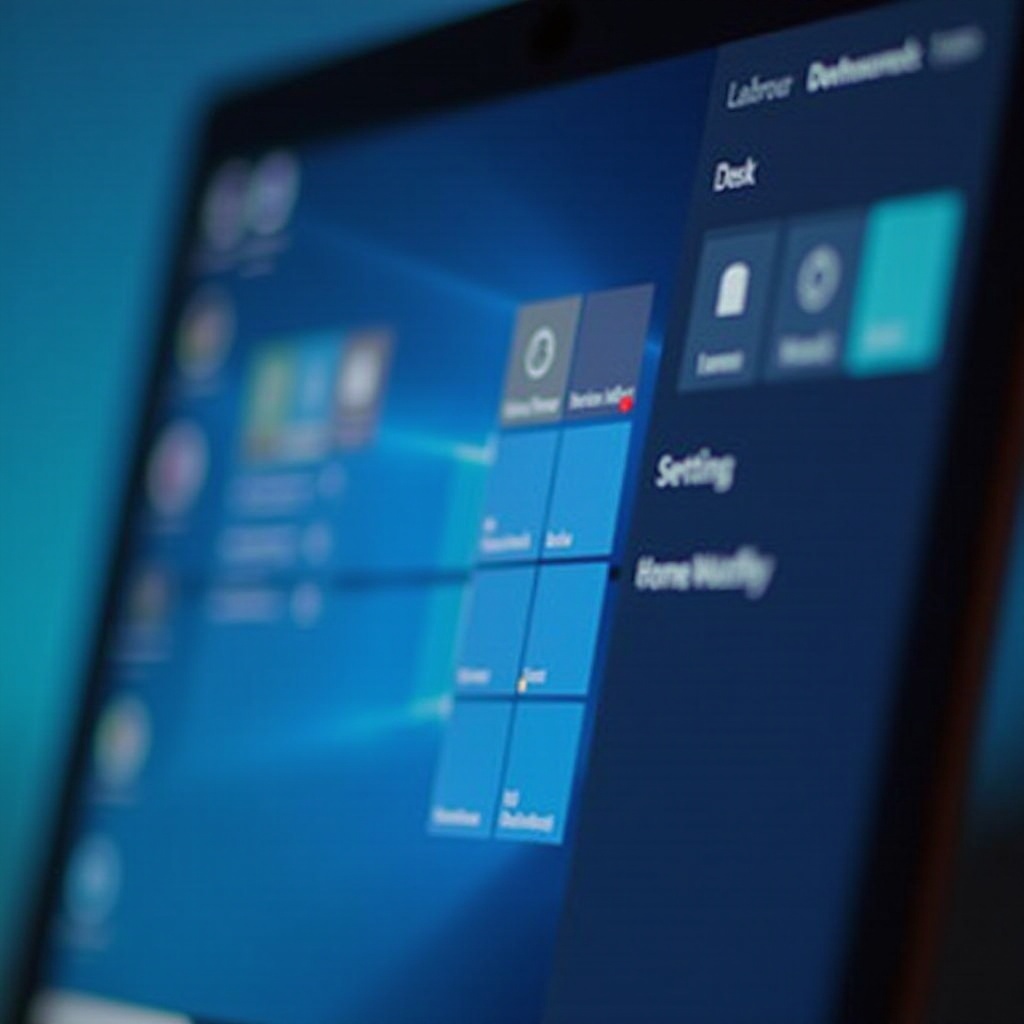
การเข้าใจพื้นฐานของจอหลัก
ก่อนที่จะดำเนินการในขั้นตอน, สำคัญที่จะเข้าใจว่าจอหลักคืออะไรและทำไมคุณควรเปลี่ยนมัน จอหลักคือหน้าจอหลักที่แถบงาน, ไอคอนบนเดสก์ท็อป, และการแจ้งเตือนระบบปรากฏ นี่คือหน้าจอที่กำหนดว่าหน้าต่างใหม่และแอปพลิเคชันจะเปิดโดยค่าเริ่มต้นบนหน้าจอใด
การเปลี่ยนจอหลักสามารถมีประโยชน์โดยเฉพาะในหลายเหตุผล:
- เพิ่มประสิทธิภาพการทำงาน: การจัดเรียงเดสก์ท็อปให้เหมาะกับวัฏจักรการทำงานของคุณสามารถทำให้การทำงานหลายอย่างง่ายขึ้น
- ประสบการณ์การเล่นเกมที่ดีขึ้น: บางเกมและแอปพลิเคชันทำงานได้ดีบนจอหลัก
- ความชอบส่วนบุคคล: คุณอาจมีจอที่ใหญ่กว่า หรือคุณภาพดีที่คุณต้องการเป็นหน้าจอหลัก
การเข้าใจว่าทำไมคุณต้องตั้งค่าจอเฉพาะเป็นจอหลักสามารถช่วยคุณตัดสินใจในการกำหนดค่าที่ดีที่สุดตามความต้องการของคุณ

ขั้นตอนการเปลี่ยนจอหลักใน Windows Settings
การเปลี่ยนจอหลักใน Windows Settings ง่ายและไม่ต้องการความเป็นมือทางเทคนิค ตามขั้นตอนเหล่านี้:
- เข้าไปยังการตั้งค่าจอแสดงผล: คลิกขวาที่เดสก์ท็อปและเลือก ‘Display settings’ จากเมนูบริบท
- ระบุตัวจอ: คุณจะเห็นการแสดงผลภาพของจอ คุณจะใช้ ‘Identify’ เพื่อรู้ว่าจอไหน Windows กำหนดเป็นตัวเลขใด
- เลือกจอของคุณ: คลิกที่ตัวเลขของจอที่คุณต้องการทำให้เป็นหลัก
- ตั้งค่าเป็นจอหลัก: เลื่อนลงและค้นหาในส่วน ‘Multiple displays’ ทำเครื่องหมายในช่องที่ว่า ‘Make this my main display’
- นำการตั้งค่าไปใช้: คลิก ‘Apply’ หน้าจอของคุณอาจกะพริบชั่วคราว จอที่เลือกไว้ตอนนี้เป็นจอหลักของคุณแล้ว
ด้วยการตามขั้นตอนเหล่านี้, คุณได้ทำให้จอที่คุณเลือกเป็นจอหลักแล้ว วิธีนี้ใช้ได้สำหรับการตั้งค่าส่วนใหญ่ แต่บางครั้งอาจต้องปรับเปลี่ยนหากมีปัญหา
ใช้ซอฟต์แวร์การ์ดจอในการตั้งค่าจอหลัก
นอกจากการตั้งค่าใน Windows ที่ติดตั้งมาในตัวแล้ว คุณสามารถใช้ซอฟต์แวร์การ์ดจอเพื่อปรับจอหลักได้ วิธีนี้อาจให้การควบคุมมากกว่าในเรื่องการตั้งค่าจอ โดยเฉพาะอย่างยิ่งสำหรับการเล่นเกมหรือทำงานที่กราฟิกหนัก
การตั้งค่าใน NVIDIA Control Panel
หากคุณมีการ์ด NVIDIA, ตามขั้นตอนเหล่านี้:
- เปิด NVIDIA Control Panel: คลิกขวาที่เดสก์ท็อปและเลือก ‘NVIDIA Control Panel’
- ไปยังการตั้งค่าจอแสดงผล: ไปที่ส่วน ‘Display’ และคลิก ‘Set up multiple displays’
- เลือกจอหลัก: เลือกจอที่คุณต้องการให้เป็นหลักและคลิกขวาเพื่อเลือก ‘Make primary’
วิธีนี้อนุญาตให้มีการตั้งค่าที่ปรับปรุงสำหรับการเล่นเกมและแอปพลิเคชันที่มีประสิทธิภาพสูง
การตั้งค่าใน AMD Radeon Software
ผู้ใช้ที่มีการ์ด AMD สามารถตามขั้นตอนเหล่านี้ได้:
- เปิด AMD Radeon Software: คลิกขวาที่เดสก์ท็อปและเลือก ‘AMD Radeon Software’
- ไปยังตัวเลือกการแสดงผล: คลิกที่แท็บ ‘Display’
- ตั้งค่าจอหลัก: เลือกจอที่คุณต้องการให้เป็นหลักและเลือก ‘Make Primary’
การเลือกใช้ซอฟต์แวร์การ์ดจอให้การควบคุมที่ละเอียดมากกว่าในเรื่องการตั้งค่าจอในการปรับแต่งให้ตรงตามความต้องการในการทำงานที่หนัก
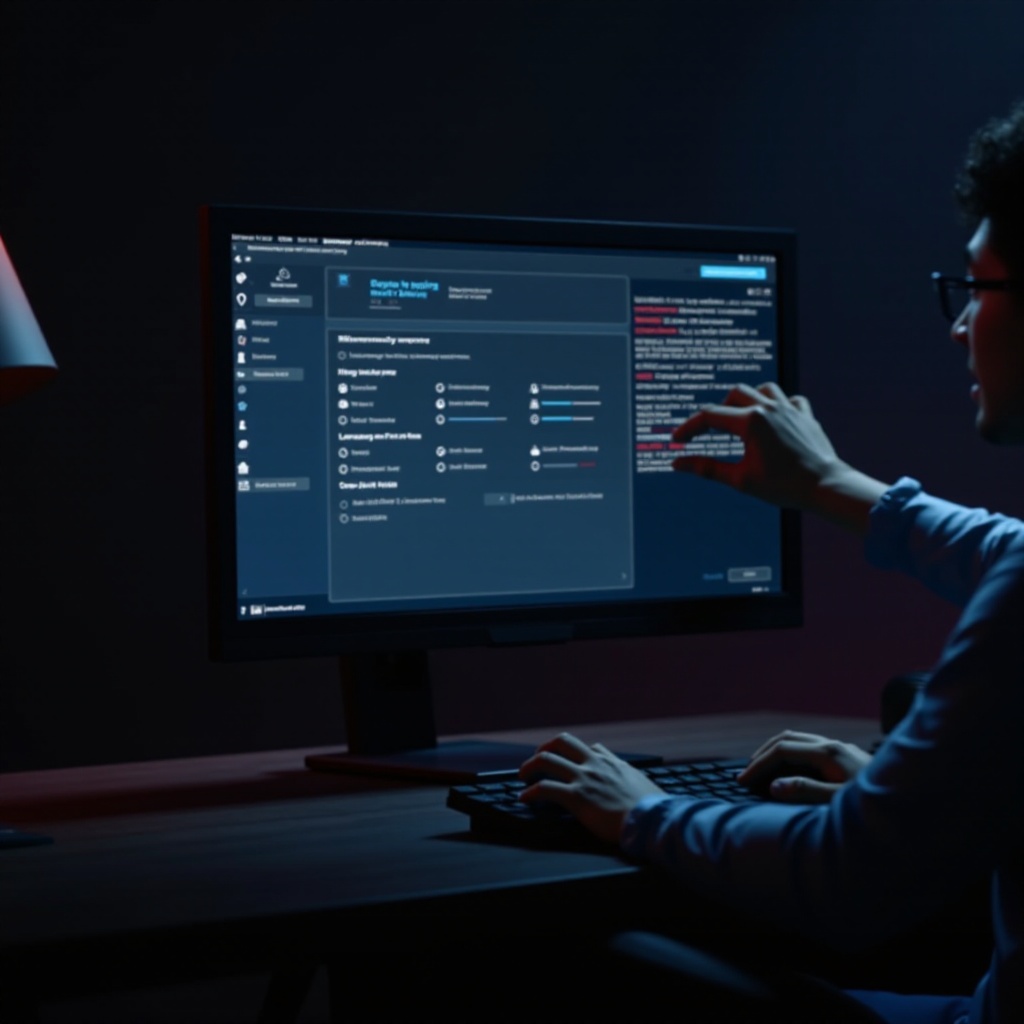
การแก้ไขปัญหาทั่วไป
บางครั้ง, การเปลี่ยนเหล่านี้ไม่เป็นไปตามแผน ต่อไปนี้คือปัญหาทั่วไปและวิธีแก้ไขมัน:
- จอไม่ถูกตรวจพบ: ตรวจสอบให้แน่ใจว่าทั้งสองจอเชื่อมต่อและเปิดไฟแล้ว ลองถอดและเสียบสายใหม่
- การตั้งค่าจอไม่ถูกบันทึก: รันการอัพเดต Windows เพื่อแน่ใจว่าทั้งหมดตัวขับถูกอัพเดต ลองรีสตาร์ทคอมพิวเตอร์หลังจากทำการเปลี่ยนแปลง
- หน้าจอกะพริบหรือความละเอียดต่ำ: นี่อาจเป็นความผิดพลาดของตัวขับการ์ดจอเก่า อัพเดตตัวขับผ่านเว็บไซต์ของผู้ผลิต
การแก้ไขปัญหาทั่วไปเหล่านี้จะทำให้ประสบการณ์ในการเปลี่ยนจอหลักราบรื่นขึ้น
เคล็ดลับขั้นสูงในการตั้งค่าจอหลายจอ
เมื่อคุณรู้สึกสบายในการเปลี่ยนจอหลัก, ลองศึกษาเคล็ดลับขั้นสูงเหล่านี้:
- ความละเอียดกำหนดเอง: บางซอฟต์แวร์การ์ดจออนุญาตให้ตั้งความละเอียดกำหนดเองสำหรับแต่ละจอ
- เครื่องมือปรับเทียบจอ: เครื่องมือปรับเทียบจอเพื่อความถูกต้องของสีในทุกจอ, สำคัญสำหรับงานเช่นการแก้ไขภาพถ่าย
- แอปพลิเคชันบุคคลที่สาม: เครื่องมือเช่น DisplayFusion หรือ Dual Monitor Tools ให้คุณสมบัติที่แข็งแกร่งกว่าในการจัดการจอหลายจอ
การนำเคล็ดลับขั้นสูงเหล่านี้ไปใช้งานจะช่วยให้คุณสร้างการตั้งค่าจอหลายจอที่มีประสิทธิภาพและเป็นมิตรกับคุณมากขึ้น
สรุป
การเปลี่ยนจอหลักสามารถส่งผลกระทบอย่างมากต่อประสบการณ์การใช้คอมพิวเตอร์ของคุณ ไม่ว่าคุณจะปรับปรุงเพื่อเพิ่มประสิทธิภาพในการทำงาน, เล่นเกม, หรือใช้ทั่วไป, การตามขั้นตอนเหล่านี้จะช่วยให้คุณได้สิ่งที่ดีที่สุดจากการตั้งค่าของคุณ ตั้งแต่การตั้งค่า Windows ถึงซอฟต์แวร์การ์ดจอและการแก้ไขปัญหา, คู่มือฉบับครบถ้วนนี้ได้ครอบคลุมทุกอย่างให้คุณแล้ว
คำถามที่พบบ่อย
ฉันสามารถเปลี่ยนจอภาพหลักโดยใช้แป้นพิมพ์ได้หรือไม่?
แม้ว่าจะไม่มีวิธีโดยตรงในการเปลี่ยนจอภาพหลักโดยใช้แค่แป้นพิมพ์ แต่คุณสามารถเข้าไปที่ตั้งค่าของ Windows โดยใช้แป้นพิมพ์ลัดได้ เช่น ใช้ ‘Windows + P’ เพื่อเปลี่ยนโหมดการแสดงผลและ ‘Tab’ เพื่อเลื่อนผ่านตัวเลือกต่างๆ
การเปลี่ยนจอภาพหลักจะส่งผลต่อประสบการณ์การเล่นเกมของฉันหรือไม่?
ใช่ การเปลี่ยนจอภาพหลักสามารถส่งผลต่อประสิทธิภาพการเล่นเกมได้ ปกติแล้ว เกมและแอปพลิเคชันจะเปิดบนจอภาพหลักโดยค่าเริ่มต้น ดังนั้นการมีจอภาพความละเอียดสูงหรืออัตราการรีเฟรชสูงเป็นจอหลักสามารถเสริมประสบการณ์การเล่นเกมได้
ทำไมจอภาพของฉันจึงไม่ถูกตรวจพบว่าเป็นหน้าจอแสดงผลหลัก?
ตรวจสอบให้แน่ใจว่าสายเคเบิลทั้งหมดถูกเชื่อมต่ออย่างแน่นหนา นอกจากนี้ ให้ตรวจสอบการอัปเดตไดรเวอร์สำหรับการ์ดกราฟิกของคุณ การรีสตาร์ทระบบหรือเชื่อมต่อจอภาพใหม่ก็อาจแก้ปัญหาการตรวจสอบได้เช่นกัน
